一、软件简介:
C4D 全称Cinema 4D,是德国公司 Maxon 开发的一款三维绘图软件,被广泛运用于电影特效和工业设计中,相比其它三维软件,C4D 简化了操作界面,减少了参数,让新手可以快速的入门,C4D 不仅能渲染静态的立体模型,还能做动效,特别是里面的时间轴和 mograph 功能十分强大。
二、软件下载:
三、安装步骤:
1、找到下载好的压缩包,右键点击【C4D R20】弹出框选择【解压到C4D R20\E】,如图
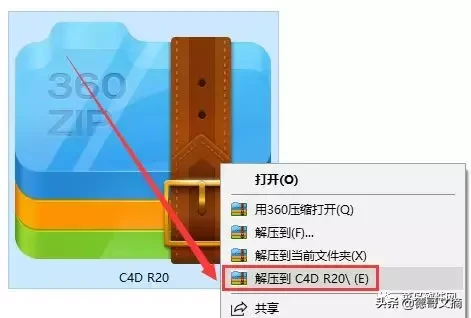
2、双击打开【C4D R20】文件夹

3、双击打开【安装包】文件夹

4、右键点击【MAXON-Start】弹出框选择【以管理员身份运行】
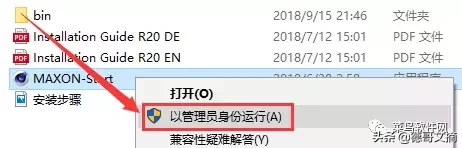
5、软件语言选择【zh-CN-简体中文】,然后点击【OK】
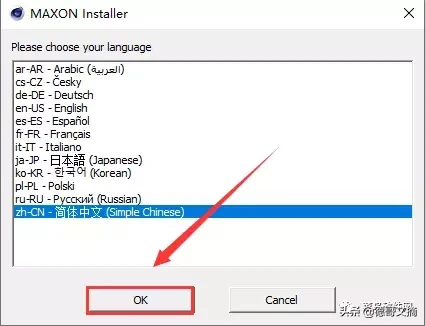
6、点击【继续】
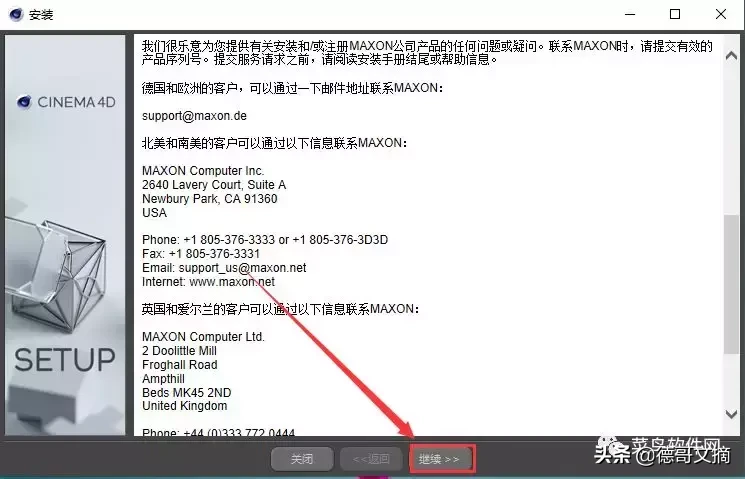
7、用户信息填写完成后,将序列号【14000000000-0000-0000-0000-0000-0000-0000】利用快捷键【Ctrl+C】复制,将其粘贴【Ctrl+V】到如图框中,然后点击【继续】
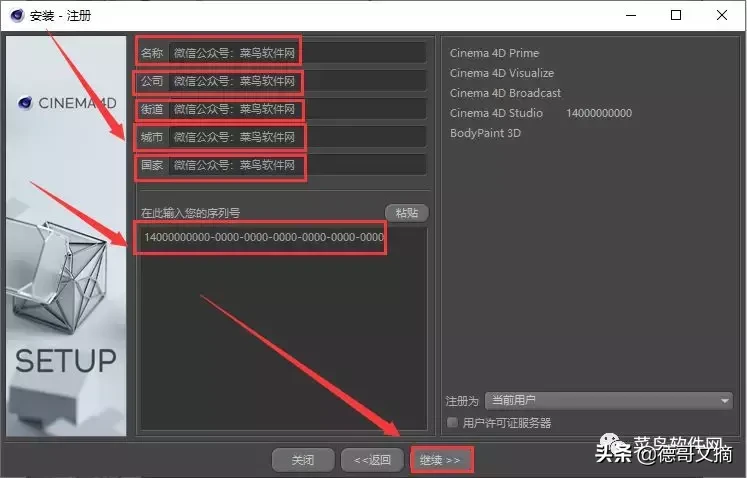
8、点选第一项,然后点击【继续】
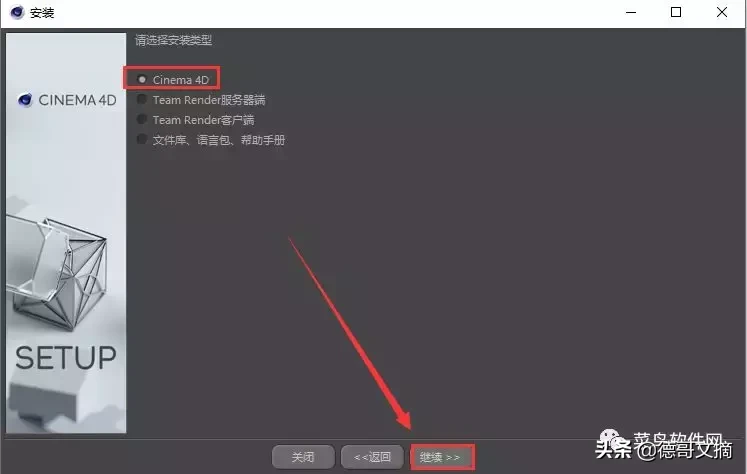
9、点击【继续】
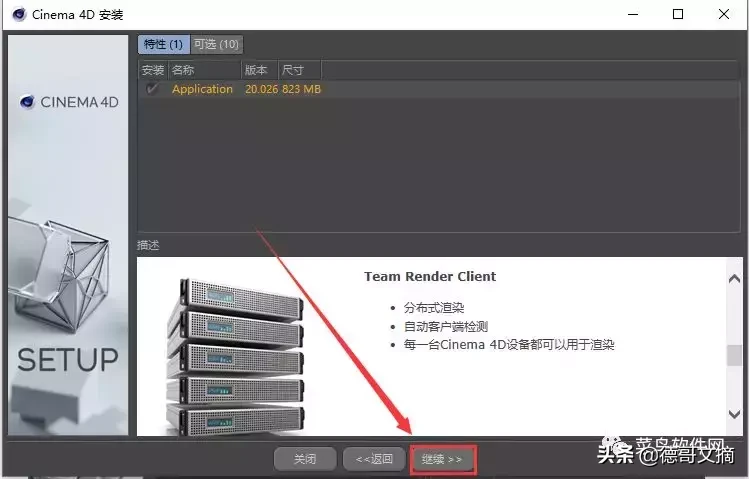
10、勾选【我已经阅读并同意许可】,然后点击【继续】
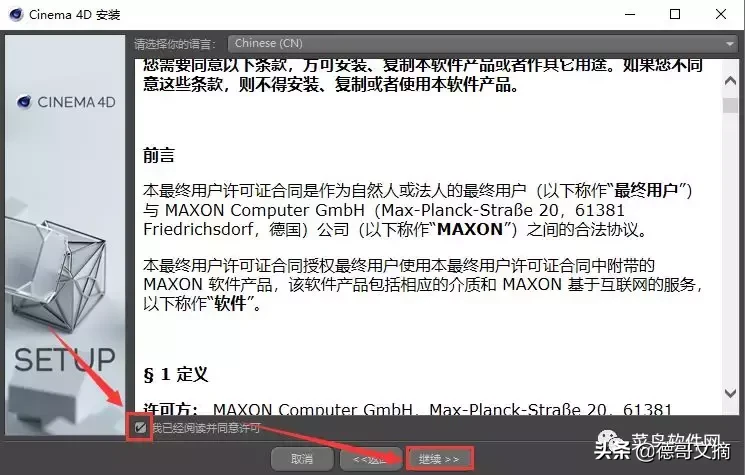
11、点击【....】选择安装路径(建议先在D盘新建【C4D R20】文件夹),完成后勾选【在桌面上创建图标】,最后点击【继续】
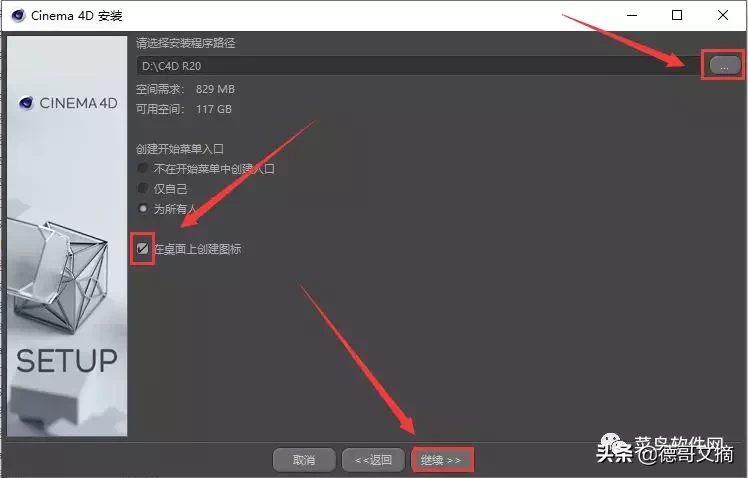
12、软件安装中.......请稍等
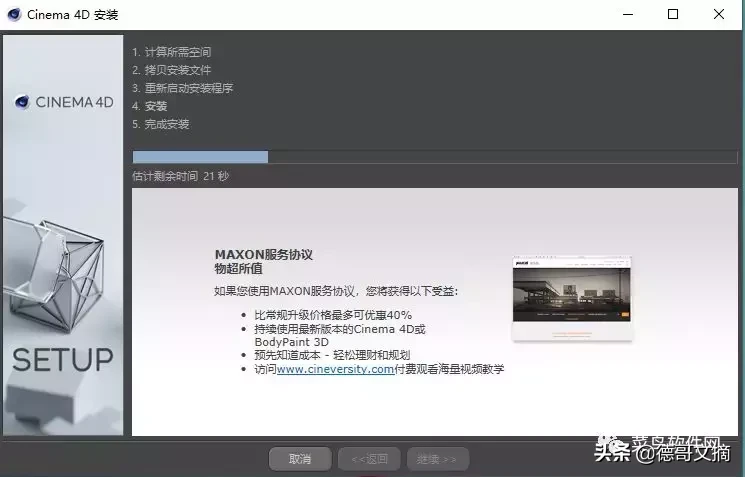
13、安装成功,去掉勾选,点击【结束】
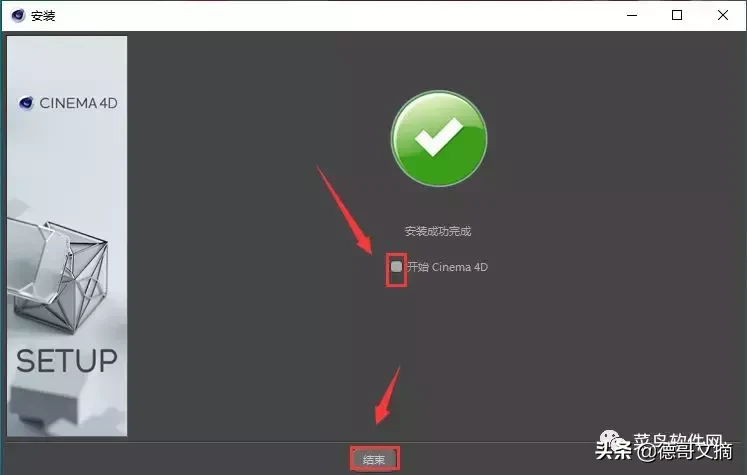
14、返回软件安装包,双击打开【破解补丁】文件夹

15、右键点击【Cinema 4D R20补丁】弹出框选择【以管理员身份运行】
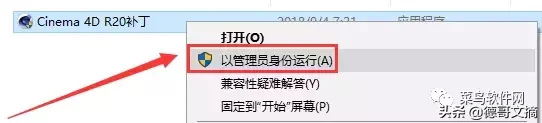
16、点击【下一步】
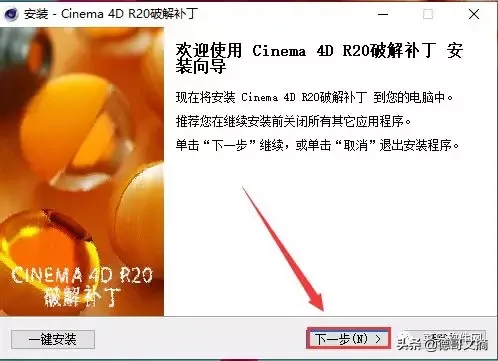
17、点击【浏览】选择安装路径下的【corelibs】文件夹,然后再点击【下一步】
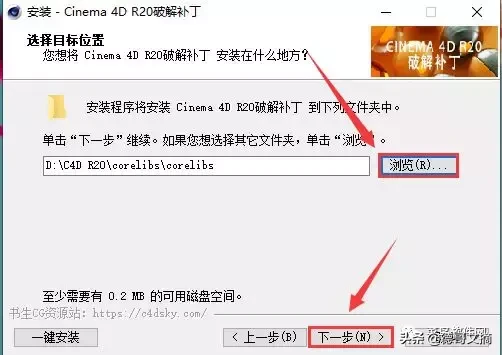
18、点击【安装】
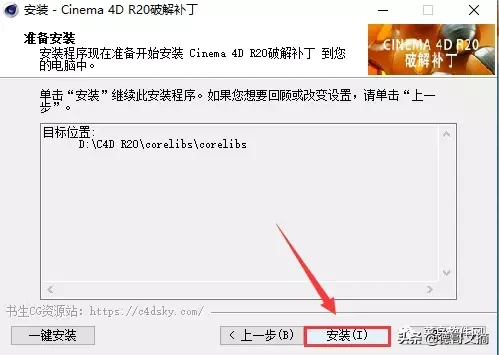
19、去掉勾选,点击【完成】
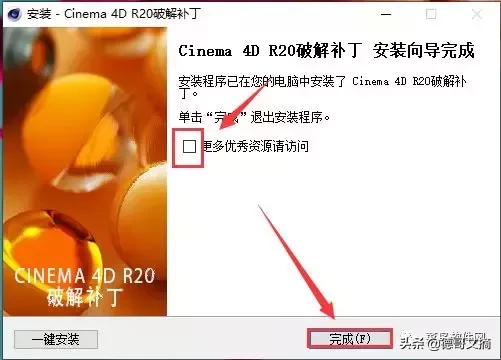
20、返回软件安装包,双击打开【预设库】文件夹

21、先利用快捷键【Ctrl+A】全选,然后再利用快捷键【Ctrl+C】复制文件
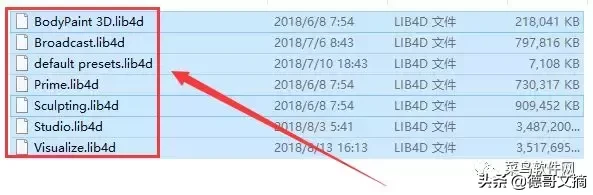
22、右键点击桌面快捷图标,弹出框选择【打开文件所在的位置】

23、双击打开【library】文件夹
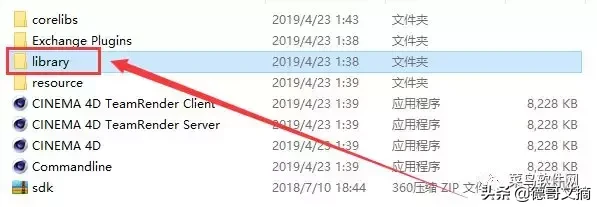
24、双击打开【browser】文件夹
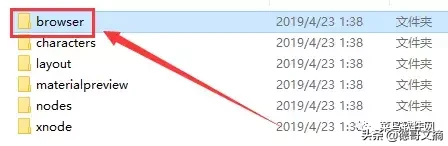
25、在空白处右键点击,弹出框选择【粘贴】
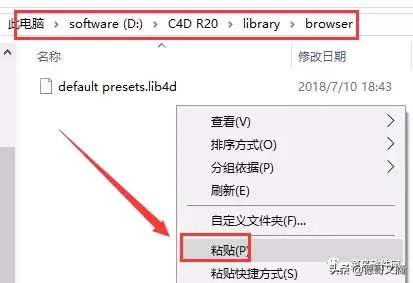
26、点击【替换目标中的文件】
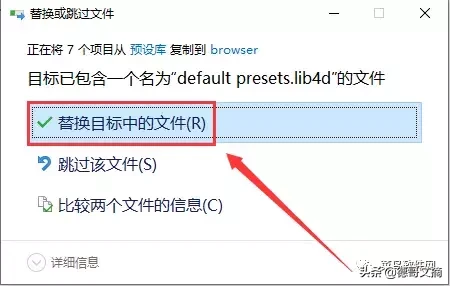
27、双击桌面快捷图标打开软件
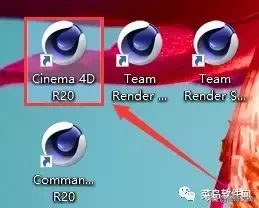
28、点击【允许访问】
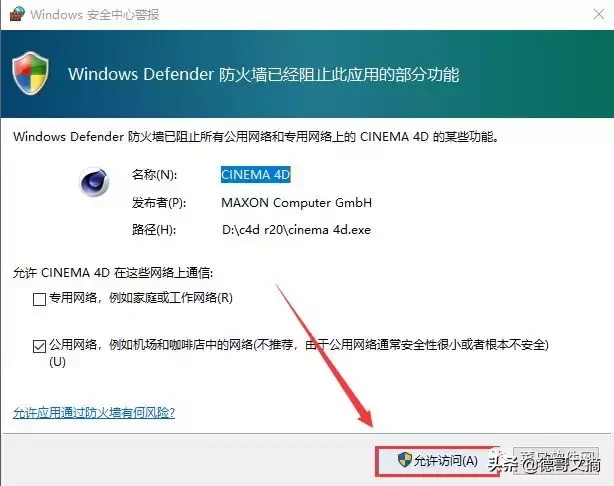
29、软件启动中........请稍等

30、软件界面如图
